win7怎么看电脑显卡信息(如何查看Win7电脑的显卡信息?)
电脑显卡作为计算机重要的硬件之一,对于电脑的图形处理性能起着至关重要的作用。在 Windows 7 操作系统下,有多种方法可以查看电脑显卡信息,这对于了解电脑硬件配置、诊断显卡故障以及升级显卡驱动等方面都非常有帮助。

大纲:
- 利用“设备管理器”查看
- 通过“控制面板”中的“显示设置”查看
- 使用第三方软件查看
- DirectX 诊断工具查看
一、利用“设备管理器”查看
“设备管理器”是 Windows 系统中的一个实用工具,它可以列出电脑中所有的硬件设备及其相关信息,包括显卡。具体操作如下:
- 点击“开始”菜单,在搜索框中输入“设备管理器”,然后按下回车键,即可打开“设备管理器”窗口。
- 在“设备管理器”窗口中,展开“显示适配器”选项,在这里你可以看到电脑中安装的显卡名称和型号。例如,如果你的电脑安装了 NVIDIA 的显卡,这里可能会显示“NVIDIA GeForce GTX [系列型号]”等信息;如果是 AMD 的显卡,则可能会显示“AMD Radeon [系列型号]”等。此外,还可以看到显卡的驱动程序版本号,这对于判断显卡驱动是否需要更新很重要。如果驱动版本过旧,可能会导致显卡性能下降、游戏卡顿或者出现兼容性问题等。
- 右键点击显卡设备,选择“属性”,在弹出的属性窗口中可以查看更详细的显卡信息,如设备的正常运行状态、驱动程序的详细信息、资源的分配情况等,这些信息有助于深入了解显卡的工作状况和性能表现。
二、通过“控制面板”中的“显示设置”查看
Windows 7 的控制面板提供了一些基本的系统设置选项,其中也可以查看到与显卡相关的部分信息,操作步骤如下:
- 打开“控制面板”,可以通过点击“开始”菜单,然后选择“控制面板”选项来打开。
- 在控制面板中,找到“显示”类别下的“调整屏幕分辨率”或“显示设置”选项,点击进入该界面。在这个界面中,主要可以查看到与屏幕分辨率、屏幕刷新率等相关的信息,而这些信息是由显卡输出并控制的。例如,常见的屏幕分辨率有 1024x768、1920x1080 等,屏幕刷新率一般为 60Hz 或更高,不同的显卡可能支持的最大分辨率和刷新率会有所不同。通过这里的信息,可以大致判断显卡是否能够支持当前显示器的最佳分辨率和刷新率设置。
三、使用第三方软件查看
除了系统自带的工具外,还可以使用一些专门的第三方软件来查看电脑显卡信息,这些软件通常能够提供更详细、更专业的显卡参数和性能测试结果。以下是几款常用的显卡信息查看软件介绍:
- 鲁大师:这是一款知名的系统检测软件,它可以全面检测电脑的各种硬件信息,包括显卡。安装鲁大师后,打开软件,在其主界面中可以找到“硬件检测”功能入口,点击进入后,软件会自动检测并显示电脑显卡的详细信息,如显卡型号、显存大小、显卡接口类型(如 PCI-E x16 等)、显卡核心频率、显存频率等。同时,鲁大师还会对显卡的性能进行评估,给出一个性能跑分,通过与其他用户的对比,可以让你直观地了解自己显卡的性能水平在市场上的位置。此外,鲁大师还能检测显卡的温度、风扇转速等信息,帮助监控显卡的运行状态。例如,如果你发现显卡温度过高,可能是散热不良,需要清理灰尘或更换散热器。
- GPU-Z:这是一款专门针对显卡检测的软件,在显卡爱好者和专业人士中使用较为广泛。GPU-Z 体积小巧,功能强大,能够准确地识别出各种型号的显卡,并提供详细的参数信息。运行 GPU-Z 后,其界面简洁明了,主要分为“图形处理器”(即 GPU)和“显存”两个大的板块。在“图形处理器”板块中,可以看到显卡的核心代号、制程工艺、流处理器数量、核心频率等关键参数;在“显存”板块中,则可以了解到显存的类型(如 GDDR5、GDDR6 等)、显存容量、显存位宽以及显存频率等信息。通过这些详细的参数,你可以深入地了解显卡的技术规格和性能特点。而且,GPU-Z 还能够实时监测显卡的各项参数变化情况,方便你在超频等操作时观察显卡的稳定性和性能提升情况。例如,当你尝试对显卡进行超频时,可以通过 GPU-Z 观察核心频率和显存频率的提升情况,以及电压的变化,从而判断超频是否成功和稳定。
四、DirectX 诊断工具查看
DirectX 是 Windows 系统中用于多媒体和游戏编程的一组 API,而 DirectX 诊断工具则是用于检测系统 DirectX 功能和硬件兼容性的工具,同时也能获取显卡的一些详细信息。以下是使用 DirectX 诊断工具查看显卡信息的步骤:
- 按下“Win + R”组合键,打开运行对话框,输入“dxdiag”,然后按下回车键,即可打开 DirectX 诊断工具。
- 在 DirectX 诊断工具窗口中,切换到“显示”选项卡。在这个选项卡中,可以看到显卡的相关 Direct3D 功能支持情况,如 DirectDraw 加速、Direct3D 加速、AGP 纹理加速等是否已启用。同时,还可以查看显卡的设备名称、制造商、芯片类型、DAC 类型等信息。例如,设备名称会显示出与“设备管理器”中类似的显卡型号名称;芯片类型则会标明显卡所采用的核心芯片技术,如 NVIDIA 的 GeForce 芯片系列或 AMD 的 Radeon 芯片系列等。此外,在“显示”选项卡中还可以进行简单的 Direct3D 基准测试,通过运行测试程序,可以直观地看到显卡在不同质量级别下的性能表现,这对于评估显卡的游戏性能有一定的参考价值。
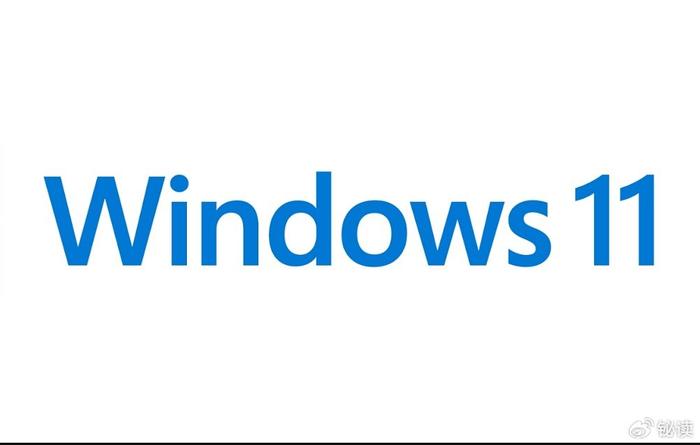
在 Windows 7 操作系统下,通过以上几种方法可以轻松查看电脑显卡的各种信息,包括基本型号、详细参数、性能表现以及驱动情况等。这些信息对于了解电脑的图形处理能力、优化系统性能以及解决显卡相关的问题都具有重要的意义。用户可以根据自己的需求选择合适的方法来查看显卡信息,并根据实际情况对显卡进行优化和管理。




